 Rozpis bankovního výpisu
Rozpis bankovního výpisu
Záložka Rozpis:
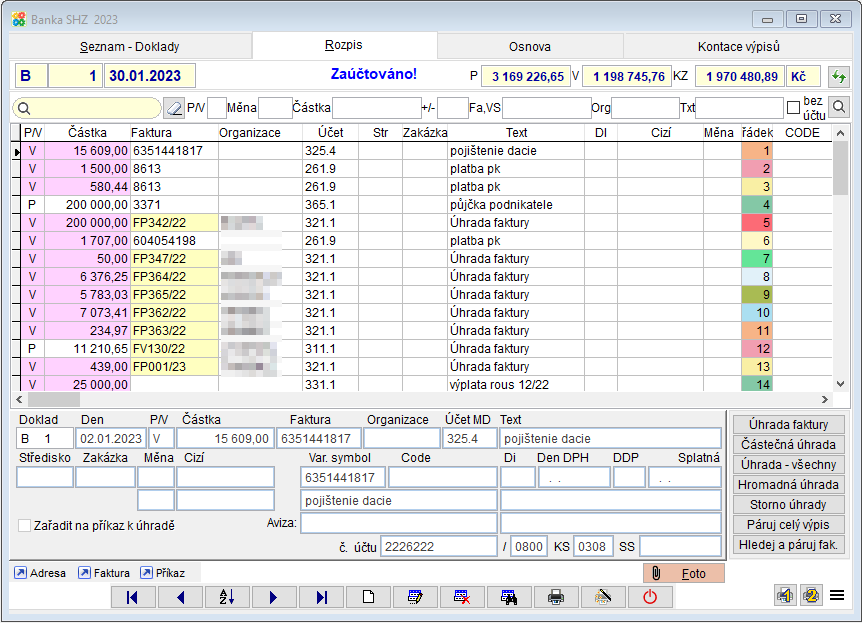
Bankovní výpis v Kč:

Bankovní výpis v cizí měně:

V hlavičce bankovního výpisu jsou položky:
Doklad - řada dokladů. Bankovní výpisy se číslují automaticky ve zvolené řadě. Číslo bankovního výpisu lze změnit na záložce Seznam.
Den - datum bankovního výpisu. Datum bankovního výpisu lze změnit na záložce Seznam.
Částky v Kč
Příjem - součet příjmů za doklad - za výpis. Aktualizuje se po vložení řádku výpisu, na kterém je příjem.
Výdej - součet výdajů za doklad - za výpis. Aktualizuje se po vložení řádku výpisu, na kterém je výdej.
Zůstatek - celkový zůstatek na účtu. Aktualizuje se po vložení každého řádku výpisu. Přepočet příjmů a výdajů provede servisní činnost z menu Servis Přepočet zůstatků.
Částky v cizí měně
Příjem - součet příjmů za doklad v cizí měně. Aktualizuje se po vložení řádku výpisu, na kterém je příjem v cizí měně.
Výdej - součet výdajů za doklad v cizí měně. Aktualizuje se po vložení řádku výpisu, na kterém je výdaj v cizí měně.
Zůstatek - celkový zůstatek na účtu v cizí měně. Aktualizuje se po vložení každého řádku výpisu
Informace v hlavičce bankovního výpisu jsou pouze zobrazeny, nelze je editovat.
Řádky bankovního výpisu
Nový řádek bankovního výpisu se vkládá ze záložky Rozpis. Použije se Klávesa F6 nebo tlačítko  .
.
Po vložení nového řádku se ve spodní části obrazovky zobrazí editační okno, obsahující tyto položky:
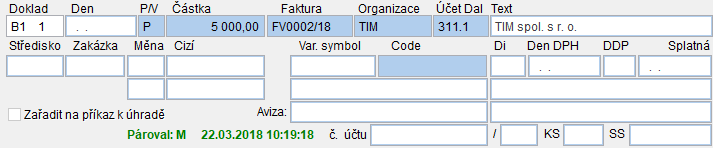
P/V - P = příjem, V = výdej
Částka - částka ve výpisu v Kč
Faktura - číslo faktury, jedná-li se platbu faktury
Organizace - organizace podle faktury. Klávesa F1 zobrazí adresář organizací - Vložení adresy
Syn, an - syntetický a analytický účet (souvztažný k účtu 221)
Střed - středisko, které uskutečnilo fakturovanou činnost, pokud probíhá účtování na střediska. Klávesa F1 nabídne číselník středisek
Zakázka - číslo zakázky, bylo-li fakturováno na zakázku. Klávesa F1 nabídne číselník zakázek
Měna - zkratka měny. Klávesa F1 nabídne číselník měn. Vyplňuje se automaticky pokud je účet veden v cizí měn (podle cizí měny vyplněné v číselníku Řady dokladů).
Cizí - přepočítaná částka v cizí měně. Pokud jsou v kurzovním lístku nebo v číselníku měn vyplněné kurzy, program kurz nabídne, lze přepsat a částku v cizí měně dopočítá. Tato činnost funguje i obráceně. Jestliže se jako první zadá částka v cizí měně, nabídne se kurz a program dopočte částku v Kč. Jako první musí být vždy vyplněna cizí měna. Viz. kapitola Úhrada faktury v cizí měně.
DI - daňová informace, vyplňuje se výjimečně
Den - den příjmu nebo výdeje, pokud se jedná např. o měsíční bankovní výpis. Každý řádek výpisu může mít jiné datum.
Den DPH - pro dodatečné daňové přiznání - datum. Podstatné jsou rok a měsíc. Tento údaj se vyplní v případě, že doklad patří z hlediska DPH do jiného období než účetně.
DDP - pro dodatečné daňové přiznání - pořadové číslo dodatečného přiznání k DPH v rámci daného daňového období (měsíc nebo čtvrtletí). Pokud není vyplněno, jedná se o řádné daňové přiznání k DPH. Pokud je vyplněno číslo 1, 2, 3 atd., bude tento doklad zahrnut do příslušného x-tého daňového přiznání za dané období. Období je dáno buď jako dosud – tj. účetní období (měsíc, rok) nebo pomocí nového údaje Den DPH . Pokud je Den DPH má přednost.
Splatná - když se tento datum vyplní, bude při zaúčtování zapsán do účetního deníku
Code - číslo Code. Klávesa F1 nabídne číselník Code - parametr Kontrolovat code
Text - popis specifikující fakturu, podle natavení parametru se vkládá z faktury předmět nebo firma.
firma - název firmy
předmět - jméno souvztažnosti
- Variabilní symbol - variabilní symbol se zapíše do řádku při spárování úhrady s přijatou fakturou (dodavatelské číslo přijaté faktury) nebo s celnicí. Při zaúčtování dokladů do Podvojného účetnictví se položka variabilní symbol zapisuje do účetního deníku.
Ukončení vkládání řádku tlačítkem  nebo klávesou Page Down.
nebo klávesou Page Down.
Vyplnění účtu v řádku bankovního výpisu. Pro řádky, které se netýkají platby faktur, a tedy se nepárují s fakturami, je možní si připravit v číselníku souvztažností potřebné souvztažnosti.
V číselníku Řady dokladů musí být vyplněn účet pro banku.

V číselníku souvztažností připravené souvztažnosti např.

Vyplnění účtu v řádku bankovního výpisu po klávese F1 záleží jestli je účet nevyplněný nebo částečně vyplněný.
Účet ještě není vyplněn:
nabídnou souvztažnosti pro řadu běžného účtu, podle toho zda se jedná o výdaj nebo příjem
když se nevybere žádná souvztažnost, nabídne se účetní osnova
Účet je vyplněn částečně
- nabídnou se účty z osnovy, které začínají na zapsanou část účtu
Oprava řádku bankovního výpisu
Tlačítko  nebo klávesa Enter na aktuálním řádku povolí opravu ve spodním editačním řádku. Pokud je řádek spárován s fakturou není dovoleno změnit již číslo faktury a částku a code.
nebo klávesa Enter na aktuálním řádku povolí opravu ve spodním editačním řádku. Pokud je řádek spárován s fakturou není dovoleno změnit již číslo faktury a částku a code.
Párování řádku s fakturami
Když se zapíše řádek bankovního výpisu nebo je naimportován, je potřeba spárovat řádky týkající se faktur s vydanými nebo přijatými fakturami. Viz. kapitola Úhrady faktur.
Hledání ve výpisech
K hledání částky, čísla faktury, variabilního symbolu nebo organizace slouží horní filtr.

P/V - hledá příjmy nebo výdeje
Měna - pouze řádky se zadanou měnou
Částka +/- - vyhledává se částka
Fa, VS - číslo faktury, variabilní symbol
Org. – organizace (F1 ukáže na výběr číselník Adresy)
Txt – text, pole je citlivé na háčky a čárky, vyhledává přesně zapsané znaky
 - pole není citlivé na diakritiku, ignoruje háčky a čárky
- pole není citlivé na diakritiku, ignoruje háčky a čárky
 - zobrazí řádky ve kterých není vyplněn účet (u výdeje MD/ u příjmu Dal)
- zobrazí řádky ve kterých není vyplněn účet (u výdeje MD/ u příjmu Dal)
 - vymaže obsah filtru
- vymaže obsah filtru
Filtr vyhledává řádky v rámci rozpisu jednoho dokladu (bankovního výpisu). Vyplňte filtr a Enter zobrazí vybrané řádky.

Tlačítko  provede výběr řádků podle zvoleného filtru a v tabulce zobrazí všechny řádky výskytu (v různých výpisech i řadách dokladů). Uživatel si vybere požadovaný a dvojklikem levého tlačítka myši přejde na vybraný řádek.
provede výběr řádků podle zvoleného filtru a v tabulce zobrazí všechny řádky výskytu (v různých výpisech i řadách dokladů). Uživatel si vybere požadovaný a dvojklikem levého tlačítka myši přejde na vybraný řádek.
Zařadit na příkaz úhradě
Používá se pro řádky bankovního výpisu, které jsou vrácenou platbou. A budou se zapisovat na příkaz k úhradě.
Tlačítko  umožňuje tyto činnosti:
umožňuje tyto činnosti:
- Změnit příznak pro zařazení na příkaz k úhradě - označí řádek, na kterém je kurzor Zařadit na příkaz k úhradě.

V agendě Příkazy k úhradě lze takto označené řádky bankovního výpisu rovnou zapsat na Příkaz k úhradě. Použije se v činnosti Zařaď doklady volba - Banka (vrácení platby).
Viz kapitola Příkazy k úhradě - Rozpis - položky.
- Zařadit na příkaz k úhradě - aktuální řádek bankovního výpisu je možné rovnou zařadit na nový příkaz k úhradě. Před zařazením lze ještě opravit vracenou částku. Je také možné vybrat i jiný účet, ze kterého se budou peníze vracet. Jako první účet se nabízí číslo účtu z dokladu.
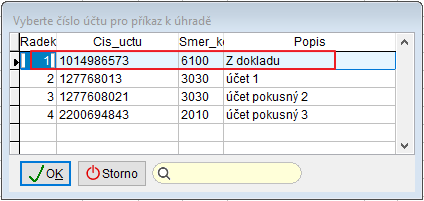
Informace o čísle příkazu k úhradě se zapíší o řádku bankovního výpisu.

- Vytisknout složenku
Tato volba se použije pro tisk poštovní složenky - typ C.
Údaje, které bude obsahovat složenka si uživatel vyplní. Tj. adresa odesílatele a adresáta. Částka se zkopíruje z řádku výpisu.

Tisk je nutné vyladit na konkrétní tiskárnu pomocí posunu pozice reportu v horizontálním (osa X) a vertikálním (osa Y) směru.
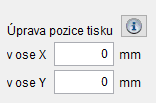
Tlačítko v pravém dolním rohu.
Tlačítko 
Pod tím tlačítkem jsou přístupné některé volby. Umístění se liší podle verze programu.
- Avízo - hromadné rozeslání
- Kopírovat řádek do předkonta
- Změnit příznak pro zařazení na příkaz k úhradě
- Vytisknout složenku
- Páruj všechny doklady v řadě
Přecházení na související doklady
 - otevře kartu adresy organizace
- otevře kartu adresy organizace
 - otevře kartu faktury nebo dobropisu (pouze pokud patří do aktuálního roku) k označenému řádku s úhradou
- otevře kartu faktury nebo dobropisu (pouze pokud patří do aktuálního roku) k označenému řádku s úhradou
 - přejde z označeného řádku bankovního výpisu na související řádek v rozpisu příkazu k úhradě. Pokud se nenajde vhodný řádek v příkazech k úhradě, pak nabídne k výběru seznam řádků příkazů k úhradě, které by odpovídaly datumem.
- přejde z označeného řádku bankovního výpisu na související řádek v rozpisu příkazu k úhradě. Pokud se nenajde vhodný řádek v příkazech k úhradě, pak nabídne k výběru seznam řádků příkazů k úhradě, které by odpovídaly datumem.
Přikládá souborů k bankovnímu výpisu - tlačítko  otevře formulář pro přikládání souborů (př. pdf výpisu). Formulář se chová stejně jako Záložka Foto + Dokument. Pokud je nějaký soubor přiložen, pak je tlačítko zbarveno
otevře formulář pro přikládání souborů (př. pdf výpisu). Formulář se chová stejně jako Záložka Foto + Dokument. Pokud je nějaký soubor přiložen, pak je tlačítko zbarveno  .
.
Horní menu Položky
Příjem - výdej - vložil za doklad
Najdi částku
Příjem - výdej - vložil
Jednotlivé řádky dokladu - bankovního výpisu může vkládat více osob. V tabulce se zobrazí součty za příjmové a výdajové řádky podle přihlášených uživatelů

Najdi částku
Ve všech bankovních výpisech se hledá částka, organizace nebo číslo faktury.
Související témata
Banka | Nový bankovní výpis | Úhrada faktury z banky | Úhrada - všechny | Hromadná úhrada více faktur | Storno úhrady | Code | Nastavení parametrů |© Ing. Zdeněk Krejčí Com-Sys Software, 1990-2025 • Poslední úprava: 24.04.2023
Nahlásit potíže s kapitolou

 -
- 